Hvordan avinstallere Zoom på Mac grundig på grunn av personvernproblemet? Eller du vil kanskje bare frigjøre plass og velge å bruke online Zoom-møtet uten installasjon. Gjennom standard avinstalleringsprogrammet på Mac kan du fjerne selve Zoom-appen direkte. Men de relaterte filene, inkludert webserveren, blir liggende på datamaskinen din, som fortsatt vil få tilgang til informasjonen din og oppta minnet. Derfor, fortsett å lese denne artikkelen og lær den beste måten å gjøre det på avinstaller Zoom på Mac helt uten restfiler igjen.
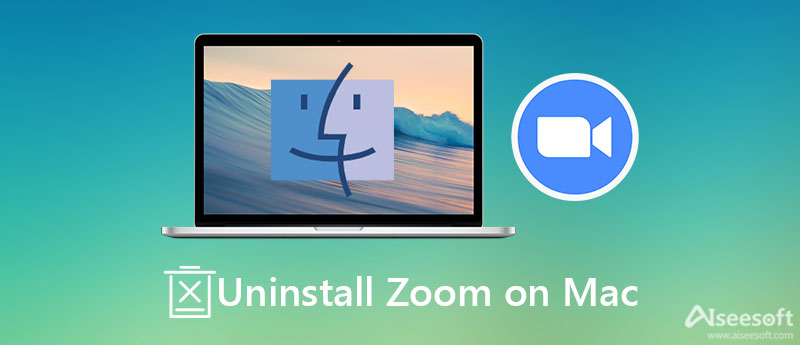
Siden Zoom-appen installerer en webserver som kjører i bakgrunnen, vil den vanlige måten ikke avinstallere Zoom på Mac helt. Hvis du er bekymret for at de gjenværende filene vil reaktivere Zoom-appen når du mottar en invitasjon, stol på Aiseesoft Mac Cleaner nå. Den støtter avinstallering av Zoom og sletting av alle relaterte filer helt på Mac. Du kan også ta den som en Mac-skjerm for å oppdage ytelsen hele tiden.

161,522 Nedlastinger
100 % sikker. Ingen annonser.


Som nevnt før, kan det ikke bruke standardfunksjonene avinstaller Zoom på Mac grundig, men de er enkle å bruke. Vennligst les følgende trinn i detalj:
Denne funksjonen er bare for Mac-datamaskiner med høyere versjoner enn 4.4.53909.0617.
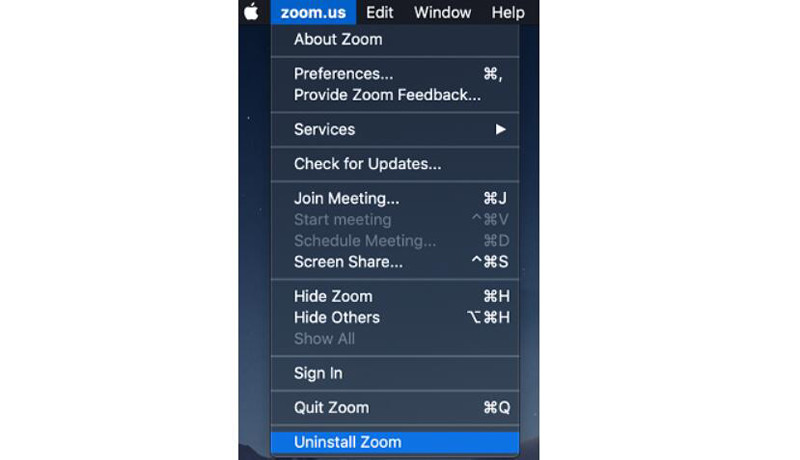
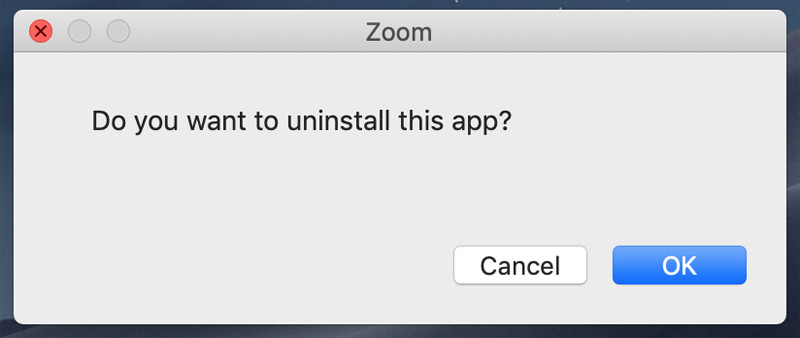
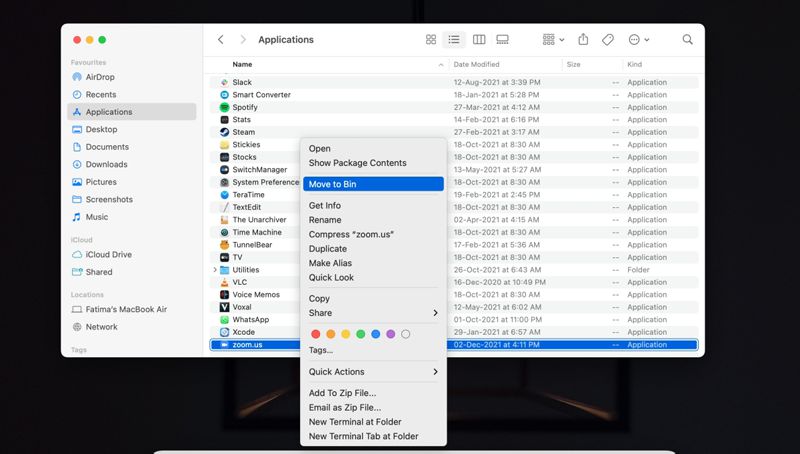
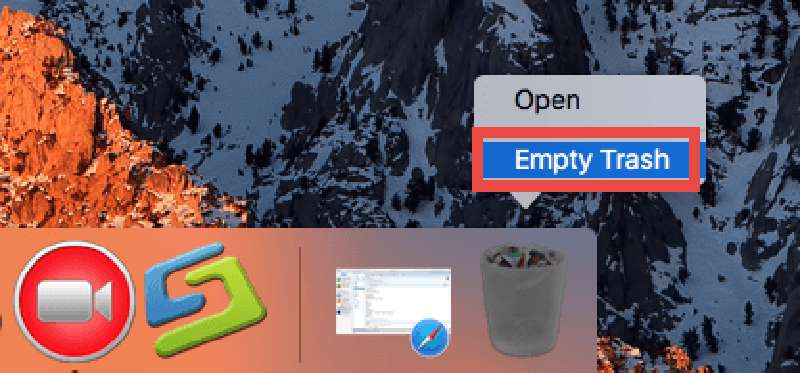
1. Hvordan deaktiverer du Zoom-kontoen før du avinstallerer Zoom på Mac?
Logg inn på din Zoom-konto på den offisielle nettsiden. Velg deretter Account Management alternativet og klikk på Kontoprofil knapp. Derfra velger du Avslutt kontoen min mulighet for å slette Zoom-profilen din.
2. Hvordan avinstallere Zoom Outlook plug-in på Mac?
Først bør du lukke alle programmer på Mac-en. Åpne deretter Finder-appen og klikk på applikasjonsknappen. Du bør finne Zoom Plug-in for Outlook i stedet for Zoom.us. Til slutt drar du den til søppelbøtta og tømmer søppelet.
3. Kan jeg avinstallere webserveren til Zoom through Terminal?
Ja det kan du. Åpne terminal app i applikasjoner mappe. Kjør deretter kommandoen: lsof -i :19421 for å få Zooms prosess-ID. Hvis du vil slette webserveren, kan du bruke kommandoen drepe -9 14625.
konklusjonen
Siden Zoom ikke er trygt å bruke, kan du bruke de tre ovennevnte metodene for å avinstaller Zoom på Mac helt. Ved hjelp av Aiseesoft Mac Cleaner vil også slette webserveren og alle relaterte filer, noe som kan forhindre tilgang til personvernet ditt. Hvis du har spørsmål eller forslag, vennligst legg igjen kommentarer nedenfor.

Mac Cleaner er et profesjonelt Mac-administrasjonsverktøy for å fjerne søppelfiler, rot, store / gamle filer, slette dupliserte filer og overvåke Mac-ytelsen.
100 % sikker. Ingen annonser.